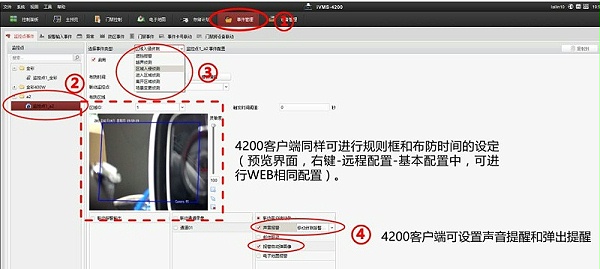通过SADP软件搜索摄像机的IP地址,通过IE浏览器登录摄像机的web界面后,进入配置-事件-Smart事件界面,有区域入侵、越界侦测、进入区域和离开区域四种事件可以选择。
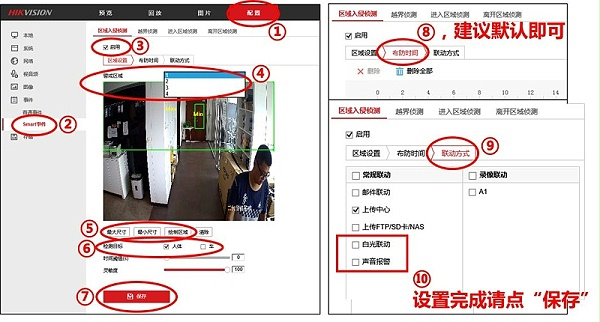
图中的④ 表示:一个视频画面可以最多绘制四个警戒区域
图中的⑥ 表示:默认开启侦测“人体”,也可以实际情况选择车辆或全选
图中的⑧表示:布防时间可根据实际设置,如8:00-18:00规则生效
2、白光联动、声音报警设置步骤
在设置好事件划定好区域后,在配置-事件-普通事件界面,选择声光输出参数的设置,参考如下操作。
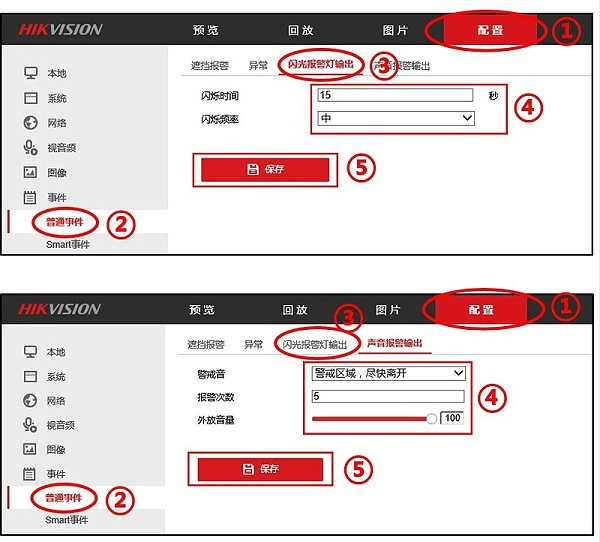
闪光报警灯输出:白光闪烁持续时间可在1~60秒内调整,闪烁频率有低、中、高、常亮四档可选。
声音报警输出:支持警戒音包含10条内置语音及自定义语音选择,报警次数可在1~50次内调整,外放音量最大为60分贝,可按1~100%调整。
3、智能警戒摄像机对接萤石云APP操作
智能警戒摄像机直接添加萤石云App,在单通道视频的右上角打开设置,打开“智能侦测提醒”后,萤石云APP上的操作直接生效,支持包括侦测类型更改、布撤防时间更改、声音音量及灯光开关更改等操作。
4、摄像机自定义语音设置步骤
①在萤石云App预览界面中选择“设置”
②在设置界面中选择“智能侦测”
③在智能侦测中选择“设备提醒方式”
③在设备提醒方式中选择“自定义提醒声音”
④在自定义提醒声音中点击“按住录制语音铃声”
注:支持最多3条自定义语音录入及单条时长不超过10秒,需要萤石云App直接添加前端后,在萤石云App上进行录入。
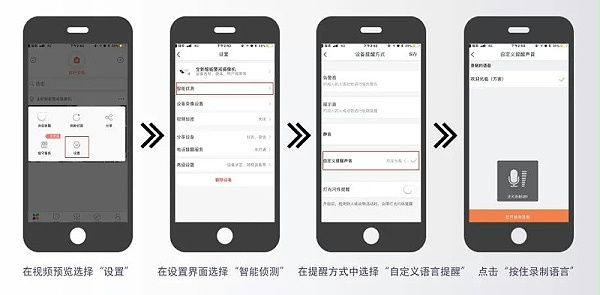
5、智能警戒喊话操作设置步骤
①通过IE浏览器登录摄像机的web界面,在预览界面的下方找到喊话喇叭进行喊话。
②设备添加至萤石云App进入预览界面后,在预览界面的下方找到喊话喇叭进行喊话。
③设备添加至ivms-4200客户端进入预览界面后,在工具-系统配置-勾选激活喊话喇叭功能-出现右下方喇叭后进行喊话。